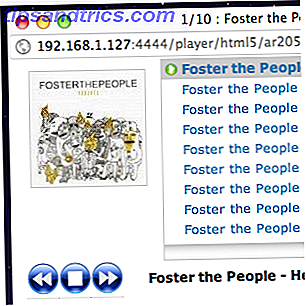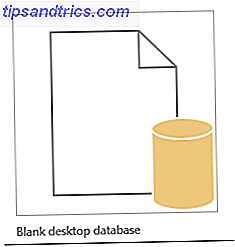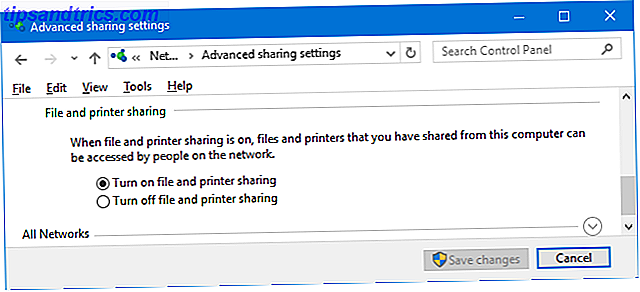Installasjon fra en USB-flash-stasjon er blitt fasjonabel. Jeg har ikke brukt en plate for noen installasjon i lang tid nå. Jeg kjøpte ikke en optisk stasjon for den siste PCen jeg bygget, nå tre år tidligere. Det er ikke å si at plater er døde. Ikke selg dine CDer og DVDer! 5 Ulemper til å gå digital Ikke selg dine CDer og DVDer! 5 Downsides to Going Digital Du nevner det, det er sannsynligvis et digitalt marked for det. Og mens digital er fantastisk på mange måter, er det definitivt ikke perfekt. Her er fem grunner til hvorfor. Les mer, men USB-er er allsidige, lett transporteres og enkelt deles, så vel som nå med massiv lagring.
Installere et nytt operativsystem fra USB Slik lager du Windows 10 Installasjonsmedier Slik lager du Windows 10 Installasjonsmedier Uansett hvordan du kom til Windows 10, er det en måte å lage ditt eget installasjonsmedium på. Før eller senere kan du trenge det. La oss vise deg hvordan du skal være forberedt. Les mer er en rask, vanligvis smertefri operasjon. Men hvorfor begrense USB til et enkelt operativsystem? Det er nå flere gode multiboot USB-verktøy du kan bruke til å slå din ydmyke USB inn i et lommestørrelses operativsystemarkiv. Det eneste som holder deg tilbake er størrelsen på staven.
Jeg har fem verktøy for å løpe øynene dine, så la oss trykke på.
Merk: Noen av disse verktøyene krever Microsoft. NET Framework, som du kan laste ned her.
1. YUMI
Støtter: Linux (forhåndsinstallert), Windows (Legg til manuelt).
YUMI er et ekstremt kjent multiboot USB-verktøy. Du kan bruke YUMI til å installere et bredt spekter av Linux, antivirusprogramvare, systemverktøy, boot-CDer og Windows-installasjonspakker til en enkelt USB. Når du har lastet inn YUMI, vil verktøyet be deg om å velge en distribusjon som skal legges inn på [stasjonsbokstaven] . Bla gjennom rullegardinmenyen til du finner distribusjonen du leter etter.

YUMI har integrerte nedlastingsfunksjoner for en rekke Linux distros. Når du velger en distro med denne funksjonen, vises en nedlastingsboks sammen med rullegardinmenyen for distribusjonsvalg. Nedlastinger for Linux distros og redningssett (for eksempel Trinity Rescue Kit) kan automatisk starte. Windows-ISO-er må imidlertid lastes ned manuelt og velges.

2. SARDU
Støtter: Linux (Free), Windows (kun Pro).
SARDU er et annet velkjent, godt brukt multiboot USB-verktøy. Den leveres med et blinkende grensesnitt, men gjelder også begrensninger for akkurat det du kan legge til på USB-en. Dette skyldes at SARDU tilbyr en gratis versjon for personlig bruk, og en Pro-versjon. Pro-versjonen gir deg tilgang til Windows-installatører, mens alt Linux er tilgjengelig i den gratis versjonen.

SARDU-grensesnittet er mer tilgjengelig enn YUMIs eneste rullegardinmeny. Du finner individuelle faner for anti-virus, verktøy, Linux og Windows, samt en Pro-only "Ekstra" -fanen. Å velge operativsystemene er ekstremt enkelt. Når du merker en boks, vises alternativet for nedlasting.
Merk at SARDU også vil skrive til en CD, i motsetning til sine direkte konkurrenter.
3. XBOOT
Støtter: Linux, diverse gjenoppretting og antivirusverktøy, QEMU.
XBOOT er et litt eldre multiboot verktøy. Som sådan kommer det ikke med rekkevidden av identifiserte ISO-er funnet i YUMI eller SARDU. Det har imidlertid funksjon QEMU, et emulator med åpen kildekode operativsystem. Du kan bruke QEMU til å etterligne et operativsystem på USB-en. Når du lager din USB, vil XBOOT tilby å teste det ferdige resultatet ved hjelp av QEMU. Av denne grunn er XBOOT fortsatt et praktisk verktøy.

XBOOT har en praktisk funksjon i Edit Multiboot USB-kategorien. Denne kategorien lar deg redigere menylisten over en grub4dos- eller Syslinux-konfigurasjonsfil, noe som betyr at du kan ordne menyen etter eget ønske. Du kan også installere bootloaders på nytt hvis du har problemer med multiboot-USB.
4. WinSetupFromUSB
Støtter: Windows, Linux, Antivirus, gjenopprettingsdisker.
WinSetupFromUSB er et multiboot USB-verktøy som fokuserer på Windows-installatører. Du kan legge til flere sett med Windows-installasjonsfiler, inkludert XP, 2000, 2003, Server 2008 og Server 2012. I tillegg til Windows-installatører kan du legge til Linux distros, antiviruspakker og gjenopprettingsdisker. Så lenge ISO-bildet er grub4dos-kompatibelt, bør du kunne legge det til multiboot-USB.

Dessverre har WinSetupFromUSB ikke et nedlastingsverktøy. Det er imidlertid ikke vanskelig å finne ISOs online. Omvendt inneholder WinSetupFromUSB noen avanserte verktøy som andre verktøy ganske enkelt ikke har. FBinst Tool vil for eksempel omformatere USB til å fungere med alle BIOS ved å opprette Hvordan skrive inn BIOS på datamaskinen. Slik skriver du inn BIOS på datamaskinen I BIOS kan du endre grunnleggende datamaskininnstillinger, som oppstartsrekkefølge. Den nøyaktige nøkkelen du må streik avhenger av maskinvaren din. Vi har samlet en liste over strategier og nøkler for å skrive inn ... Les mer en spesiell diskoppsett. Dette er spesielt nyttig for gamle, utdaterte systemer.
5. Easy2Boot
Støtter: Windows, Linux, Antivirus, og diverse andre verktøy. Alle ISO-er må legges manuelt.
Vi slår av vår liste med relativ nykommer, Easy2Boot. Easy2Boot er et sideprosjekt for utviklerne av RMPrepUSB. Det har ikke et prangende brukergrensesnitt, og det krever litt læring - men ikke mye! Easy2Boot er imidlertid et utmerket multiboot USB-verktøy en gang oppe og løpende. I stedet for å måtte laste inn flere konfigurasjonsfiler og oppstartslaster for individuelle ISO-er, lar Easy2Boot deg dra og slippe til høyre på USB.

En kort Easy2Boot opplæring
Følg denne linken og last ned den nyeste versjonen av Easy2Boot. Det kan være litt forvirrende som det er flere versjoner. Jeg bruker den "grunnleggende" versjonen: Easy2Boot v1.88. Når du er lastet ned, pakker du ut mappen.
Finn MAKE_E2B_USB_DRIVE (kjør som admin) . Høyreklikk kommandoskriptet og velg Kjør som administrator . Følg nå instruksjonene. Pass på at du leser hvert spørsmål før du skriver inn et svar.
Når E2B-konfigurasjonsfilen er fullført, bruk Explorer-vinduet til å velge USB. Åpne _ISO- mappen. Merk mappene: ANTIVIRUS, LINUX, WINDOWS, og så videre. Dette er hvor du vil kopiere ISOs til. Når en mappe med en ISO-fil legges til den respektive mappen, vil et tillegg automatisk bli lagt til E2B-konfigurasjonsfilen og oppstartsmenyen.

Vær oppmerksom på at Windows-filer må være i tilhørende mappe, ellers vil de bare ikke fungere. For eksempel må en Windows 7 ISO plasseres i mappen Windows 7, og så videre. Hvis du vil ha mer informasjon, kan du lese og lese ReadMe_where_to_put_files.txt .
Gå frem og Multiboot
Du har nå lest gjennom fem multiboot USB-alternativer. Hvert multiboot USB-verktøy har litt forskjellige alternativer, og kan tilby et litt annet sett med verktøy.
Hvis du bare vil lage USB og bli ferdig med det, er YUMI ditt beste valg. Det er rett og slett, og har lite i veien for tilpasning. 10 Verktøy for å lage en oppstartbar USB fra en ISO-fil 10 Verktøy for å lage en oppstartbar USB fra en ISO-fil. En oppstartbar USB er den beste måten å installere et operativsystem på. I tillegg til ISO og en USB-stasjon, trenger du et verktøy for å sette det opp. Det er der vi kommer inn. Les mer. Omvendt, hvis du trenger tilpassbare alternativer, foreslår jeg WinSetupFromUSB eller Easy2Boot, avhengig av dine krav.
Hva er ditt favoritt multiboot USB-verktøy? Hvilke verktøy er på listen din? Er det noe du vil legge til i min? Gi oss beskjed om dine tanker nedenfor!